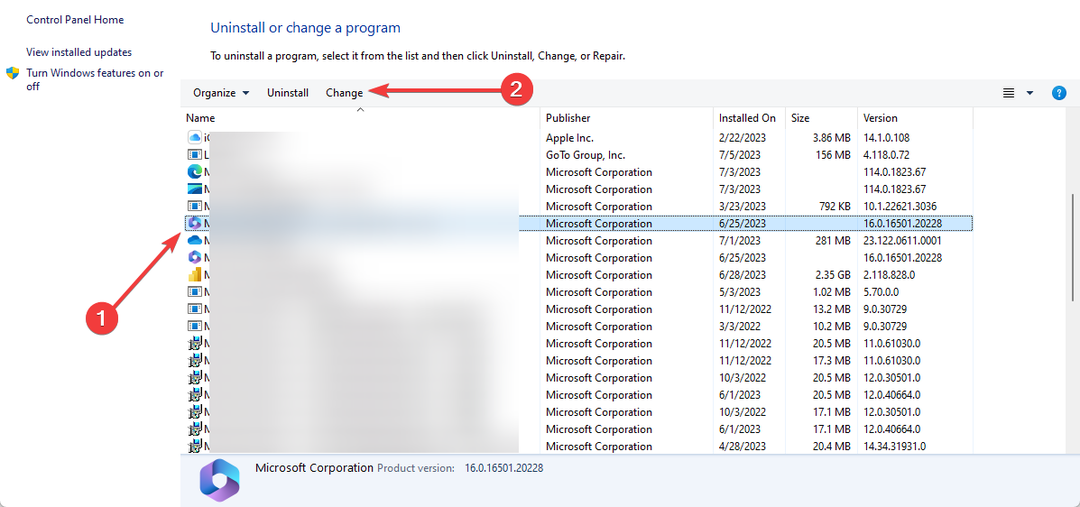Зазвичай ми створюємо резервні копії фотографій, відео або будь-яких даних, щоб запобігти втраті даних. Чи думали ви про резервне копіювання електронних листів або даних, наявних у Outlook, як-от події календаря, вкладення тощо? Це може бути корисним для відновлення вмісту електронної пошти, якщо дані видалено або втрачено. Експорт або резервне копіювання даних Outlook можна легко виконати за кілька кроків. Якщо вам не потрібна резервна копія всієї поштової скриньки, ви також можете витягнути дані певної папки або вказати певні критерії, щоб експортуватись лише ті дані, які відповідають заданим умовам. Окрім цих параметрів, ви також можете видобувати дані в різних форматах, наприклад .csv або .pst. Дотримуйтеся цієї статті, щоб дізнатися, як створити резервні копії електронної пошти з Outlook.
Експортуйте дані з Microsoft Outlook
Крок 1: відкрийте Microsoft Outlook і натисніть на Файл вкладка
РЕКЛАМА

Крок 2: У відкритому вікні зліва виберіть Відкрити та експортувати
Крок 3: праворуч натисніть на Імпорт-експорт
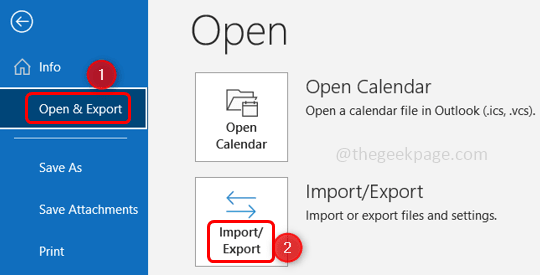
Крок 4. Відкриється майстер імпорту й експорту, у якому можна вибрати різні варіанти. Ось і будемо вибирати Експорт у файл і натисніть на наступний

Крок 5. Тут є два варіанти експорту даних. Формат значень, розділених комами (.csv), який полегшує імпорт даних і експорт даних до різних програм і інший формат файлу даних Outlook (.pst), у якому можна зберігати всі дані, включаючи записи календаря та повідомлення електронної пошти. експортований.
Крок 6. Тут я виберу файл даних Outlook (.pst) відформатуйте та натисніть наступний.
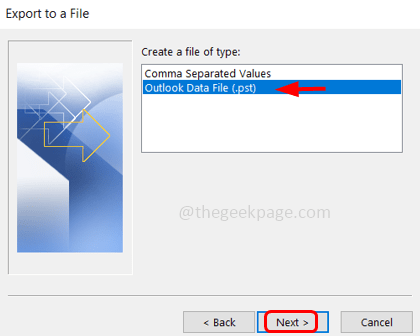
Крок 7: За замовчуванням включати вкладені папки унизу буде встановлено прапорець. Якщо вам не потрібна резервна копія вкладених папок, ви можете зняти прапорець, натиснувши прапорець поруч із вкладеними папками
Крок 8: Ви можете вибрати папки, які ви хочете експортувати або створити резервну копію клацання на цьому конкретному папку. Або ви можете створити резервну копію всієї поштової скриньки клацання на поштаid.
Крок 9: якщо ви хочете відфільтрувати дані за певними критеріями та експортувати їх, ви можете натиснути Фільтри параметри з'являється вікно з 3 вкладками повідомлення, більше вибору, розширені. Клацніть на вкладках і вкажіть вимоги, наприклад, від користувача до користувача або лише електронний лист із вкладеннями тощо.
Крок 10: Після вказівки натисніть на в порядку
Крок 11: Натисніть наступний і з'являються 3 варіанти. Замінюйте дублікати експортованими елементами, дозволяйте створювати дублікати елементів і не приймайте дублікати елементів. Виберіть хто завгодно, натиснувши на радіо-кнопка поруч з ним.
Крок 12: Натисніть на переглядати кнопку, щоб переглянути місце, де ви хочете зберегти дані.
Крок 13: Натисніть Закінчити. Експорт даних займе кілька хвилин
Крок 14. Коли це буде зроблено, ви можете використати дані резервної копії для імпорту в іншу програму або скопіювати їх тощо.
Крок 1 - Завантажте Restoro PC Repair Tool тут
Крок 2 - Натисніть «Почати сканування», щоб автоматично знайти та вирішити будь-яку проблему ПК.
Це воно! Сподіваюся, ця стаття була корисною. Дякую!!